Creare un'unità di vendita e aggiungere unità alla stessa unità di vendita
Definire le quantità o le misure per la vendita di prodotti o servizi utilizzando le unità in Dynamics 365 Sales.
Requisiti di licenza e ruoli
| Tipo di requisito | Devi avere |
|---|---|
| Licenza | Dynamics 365 Sales Premium, Dynamics 365 Sales Enterprise, o Dynamics 365 Sales Professional Ulteriori informazioni: Prezzi di Dynamics 365 Sales |
| Ruoli di sicurezza | Direttore commerciale, Responsabile professionisti delle vendite o Vicepresidente Vendite Maggiori informazioni: Ruoli di sicurezza predefiniti per Sales |
Cosa sono le unità di vendita e le unità?
Le unità sono le quantità o le misure usate per vendere prodotti o servizi. Ad esempio, se si vendono forniture di giardinaggio, si potrebbero vendere i semi in unità tipo pacchetti, scatole e pallet. Un'unità di vendita è una raccolta di tali diverse unità.
In Dynamics 365 Sales, devi prima creare ununità di vendita, quindi creare unità all'interno di tale gruppo.
Nota
La tabella Unità di vendita eredita i suoi privilegi dalla tabella Prodotto. Ad esempio, se un utente dispone dei privilegi di lettura e scrittura sulla tabella Prodotto, ottiene gli stessi privilegi anche sulla tabella Unità di vendita.
Di seguito vengono esaminate entrambe le attività, utilizzando i semi come esempio.
Creare un'unità di vendita e aggiungere unità
A seconda dell'app di vendita che stai utilizzando, esegui una delle seguenti operazioni:
Se utilizzi l'app Hub delle vendite,
Nell'angolo inferiore sinistro della mappa del sito, seleziona Modifica area
 , quindi seleziona Impostazioni app.
, quindi seleziona Impostazioni app.Nel area Catalogo prodotti, seleziona Unità di vendita.
Se utilizzi l'app Sales Professional,
- Nella mappa del sito, seleziona Unità di vendita.
Per creare una nuova unità di vendita, nella barra dei comandi seleziona Nuovo.
Inserisci le informazioni e seleziona OK:
a. Nome. Digitare un nome significativo per l'unità di vendita. In questo esempio, si potrebbe digitare "Televisioni".
b. Unità primaria. Digitare l'unità di misura comune più piccola che verrà utilizzata per la vendita del prodotto. Nel nostro esempio, digiteresti "Pezzo". Altri esempi possono includere scatole, cartoni, once, ore o tonnellate, a seconda del prodotto.
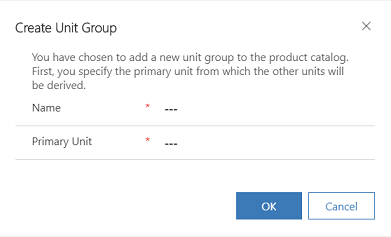
Nota
Non è possibile eliminare l'unità primaria in un'unità di vendita.
Per aggiungere unità a un'unità di vendita, seleziona la scheda Elementi correlati e quindi Unità.
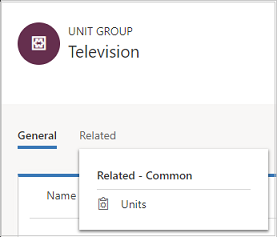
Nella scheda Unità, vedrai che l'unità primaria è già aggiunta. Selezionare Aggiungi nuova entità Unità.
Nel modulo Creazione rapida: unità, immetti quanto segue, quindi seleziona Salva:
a. Nome. Digitare un nome significativo per l'unità. In questo esempio, si potrebbe digitare "scatola".
b. Quantità. Digitare la quantità che l'unità conterrà. Ad esempio, se una scatola contiene 2 pezzi, dovresti digitare "2".
c. Unità di base. Selezione un'unità di base L'unità di base determina l'unità di misura minima dell'unità che si sta creando. Secondo questo esempio, dovresti selezionare "Pezzo".
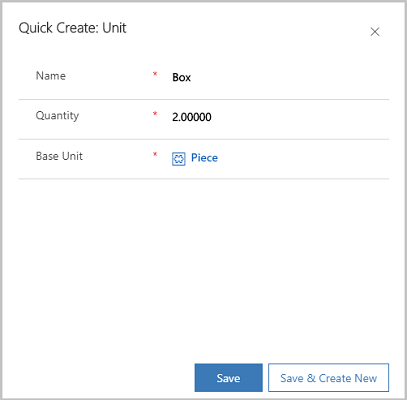
Passaggi successivi tipici
OPPURE
 Creare bundle di prodotti per vendere più articoli insieme
Creare bundle di prodotti per vendere più articoli insieme
 Impostare un catalogo prodotti: Procedura dettagliata
Impostare un catalogo prodotti: Procedura dettagliata
Non riesci a trovare le opzioni nella tua app?
Le possibilità sono tre:
- Non hai la licenza o il ruolo necessari. Consulta la sezione Requisiti di licenza e ruolo nella parte superiore di questa pagina.
- L'amministratore non ha attivato la funzionalità.
- L'organizzazione utilizza un'app personalizzata. Rivolgiti all'amministratore per verificare i passaggi esatti. I passaggi descritti in questo articolo sono specifici per le app Hub delle vendite e Sales Professional predefinite.